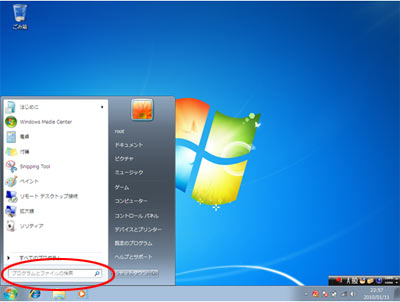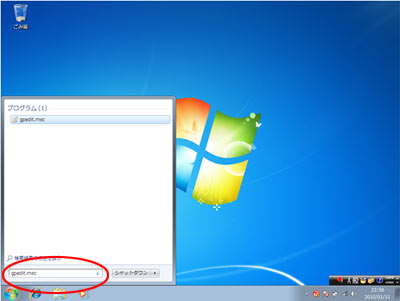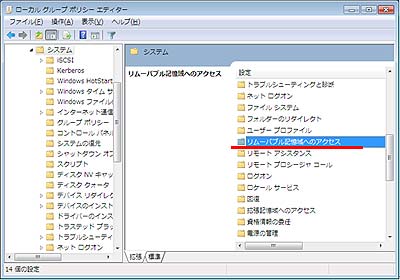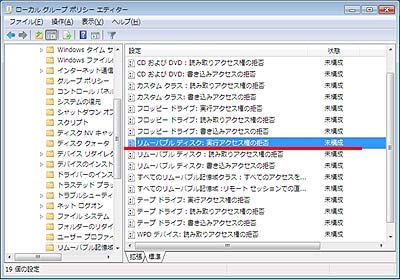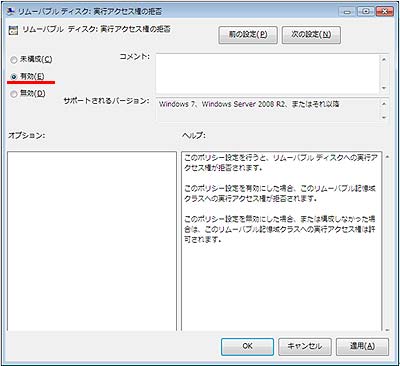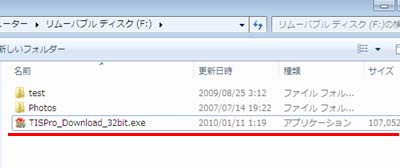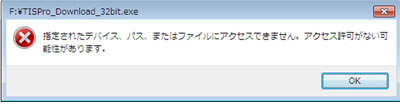Windows 7ならできる、もう1つのUSBメモリ対策:セキュリティTips for Today(10)(3/3 ページ)
新しくなったOS、「仕事用にはまだ早い」といって何も検討しないのはもったいありません。セキュリティ面から見たWindows 7は、これまでとはちょっと違います(編集部)
Windows7ならすぐに生かせるこんなTips
Windows 7ではリムーバブルメディアの管理機能が強化されています。従来のOSと比較すると、きめ細やかな設定が可能となったため、さまざまなニーズを満たすことができます。
では、実際にどのような設定を行えばよいのでしょうか。それは、「リムーバブルディスク:実行アクセス権の拒否」をシステムに適用することです。なお、この設定を適用してしまうと、不正プログラムに限らず正規プログラムの実行も防止されてしまう点は留意が必要となります。
さて、実際にWindows 7で上記設定を適用するには、次の手順で実現できます。
- 1. スタートから「プログラムとファイルの検索」にカーソルを合わせてください。
- 2. 「gpedit.msc」と入力して、Enterキーを押してください。グループポリシーエディタが起動されます。
- 3. 左メニューの「コンピュータの構成」→「管理用テンプレート」→「システム」→「リムーバブル記憶域へのアクセス」を選択します。
- 4. 右画面に設定項目が表示されますので、「リムーバブルディスク:実行アクセス権の拒否」を選択して、ダブルクリックしてください。
- 5. 初期設定では「未構成(C)」にチェックが付いていますので、「有効(E)」にチェックを付け、「OK」ボタンをクリックしてください。
- 6. 例として、あらかじめウイルスバスター 2010のインストーラを保存してあるUSBメモリを該当PCに挿します。
- 7. USBメモリ内にある実行ファイル(ファイル名:TISPro_Download_32bit.exe)を実行すると、下記の警告画面が表示され実行を防止してくれます。
USBメモリを感染媒体としてワーム活動を行うウイルスへのTipsは、第1回「USBメモリを悪者にしないための“プラスアルファ”」でご紹介していますが、そこで紹介したTipsを無効化するウイルスが確認されています。USBメモリ内に「Autorun.inf」というファイルもしくはフォルダがあった場合には、削除や名称変更を行うウイルスです。
いつの時代も守る側と破る側の「いたちごっこ」が続いています。このような負のスパイラルを断ち切るためには、1つの側面から対策を行っていても一向に改善しません。
本記事でご紹介したTipsと併せて、複合的なセキュリティ対策を行うことが、より強固な環境を築き上げることにつながることを忘れないでください。
Profile
飯田 朝洋(いいだ ともひろ)
サポートサービス本部
コアテクノロジーサポートグループ
Threat Monitoring Center 課長
トレンドマイクロへ入社後、企業向け有償サポート(プレミアムサポートセンター)のテクニカルアカウントマネージャとして、主に大企業へのセキュリティサポート・コンサルティングおよび、感染被害発生時のインシデント・オペレーションに従事。
その後、インターネットの脅威動向に関する監視・調査を行うThreat Monitoring Centerの設立と同時に、Senior Threat Research Engineerとして不正プログラムの収集・傾向分析の専門家としての活動を開始する。
現在は、米国ニュージャージー州で不正プログラムの傾向分析に加え、インシデント対応のサポートを行う。
Copyright © ITmedia, Inc. All Rights Reserved.